wps2019版本中文档里插入图片如何快速对齐
来源:网络收集 点击: 时间:2024-02-28【导读】:
在文档中,插入多张图片,如何快速进行对齐呢,下面是具体步骤工具/原料morewps2019方法/步骤1/8分步阅读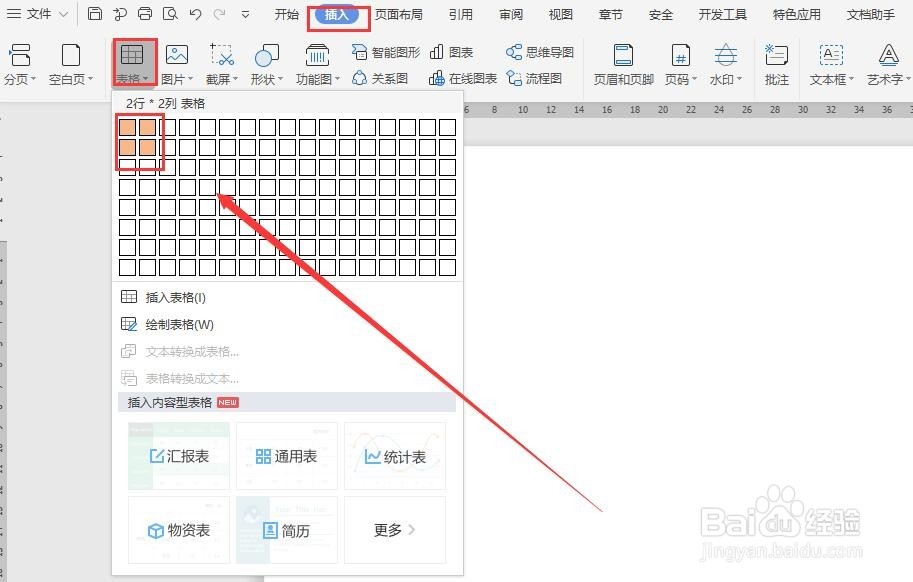 2/8
2/8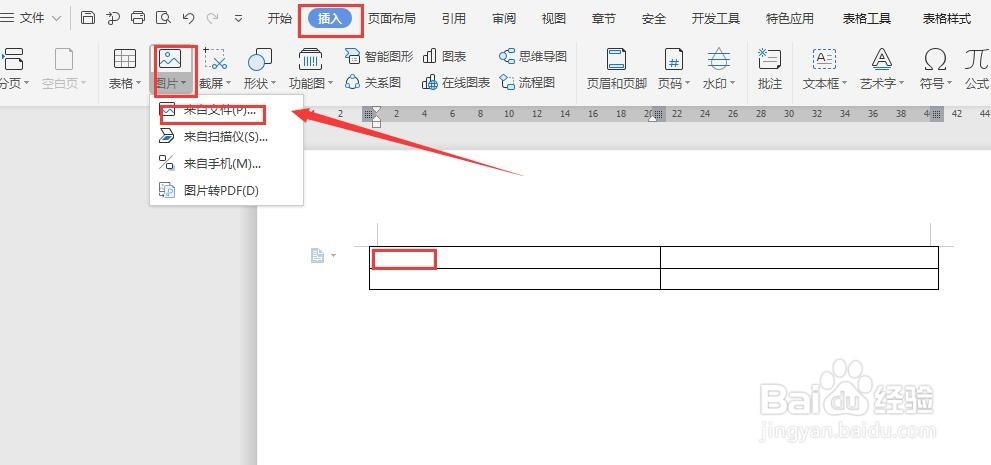 3/8
3/8 4/8
4/8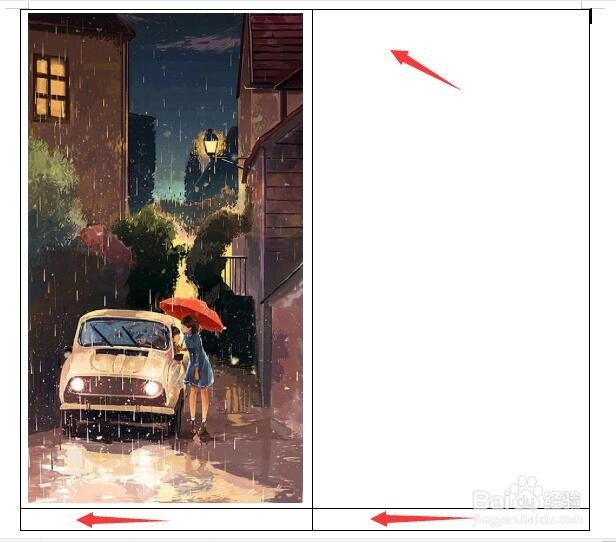
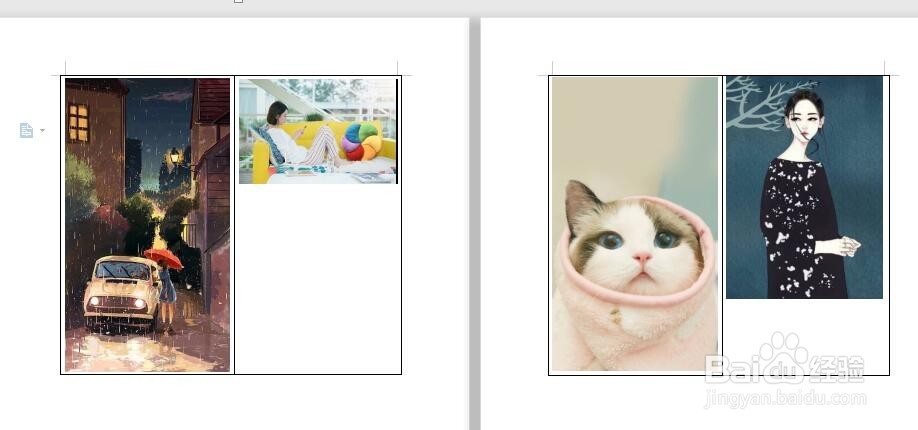 5/8
5/8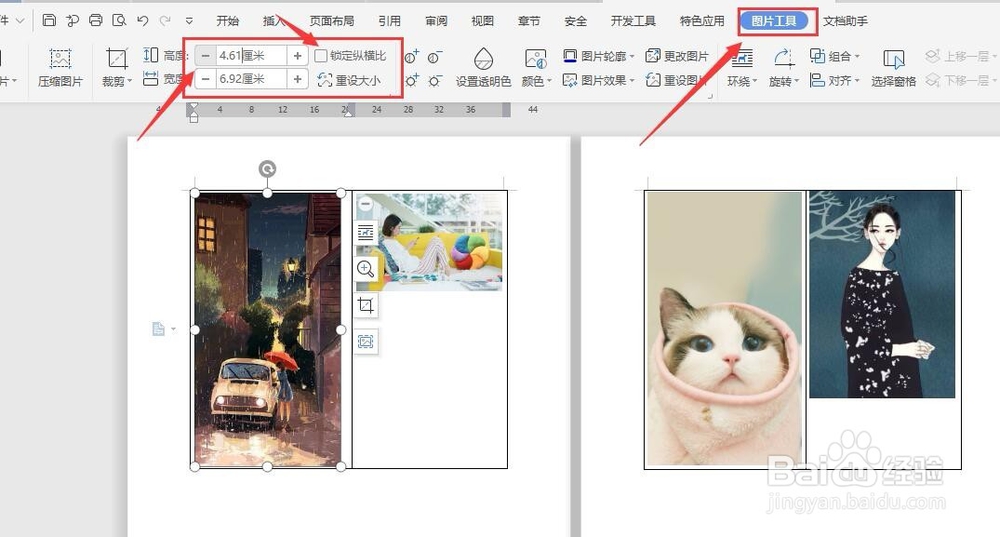 6/8
6/8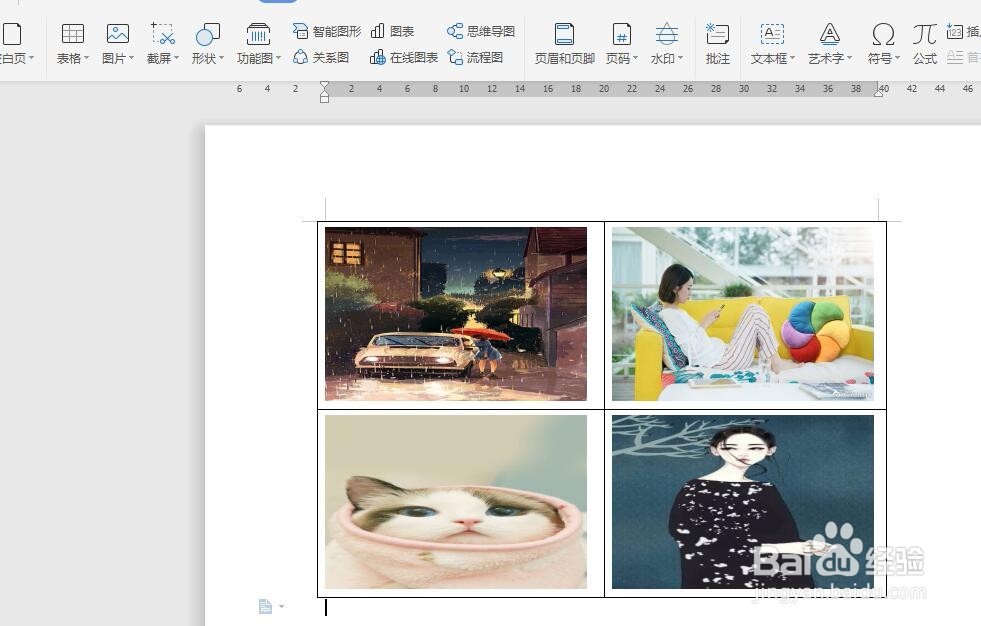 7/8
7/8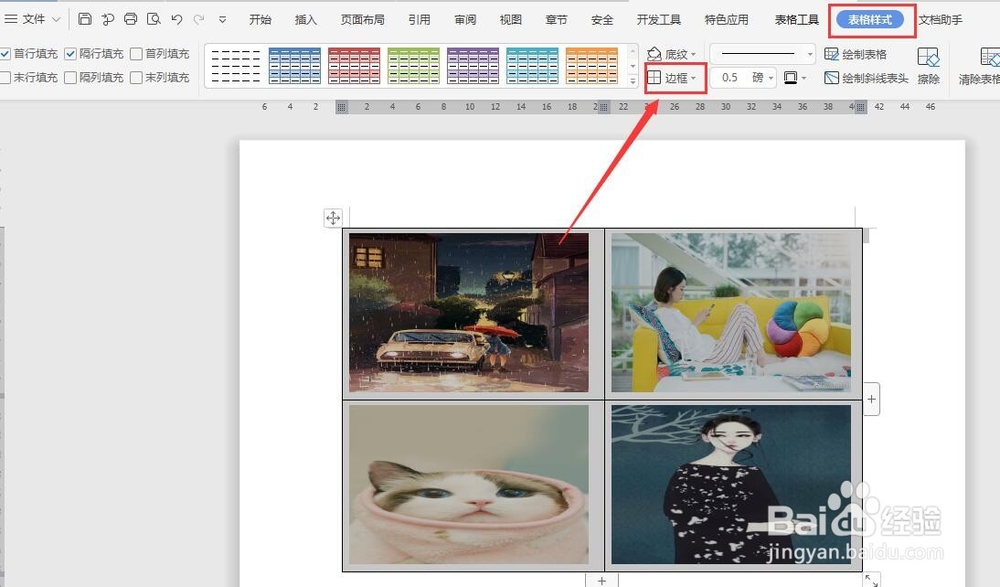 8/8
8/8
 注意事项
注意事项
打开wps2019版本,新建一个空白文档,然后选择菜单栏“插入”,“表格”,选择2*2的表格(如下图)
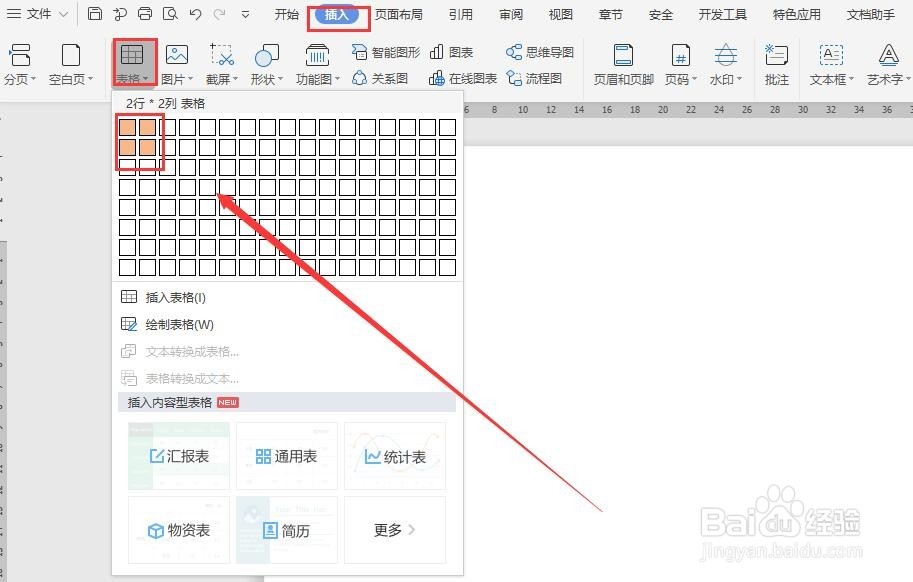 2/8
2/8将鼠标移动至第一行第一列,选择菜单栏“插入”“图片”“来自文件”(如下图)
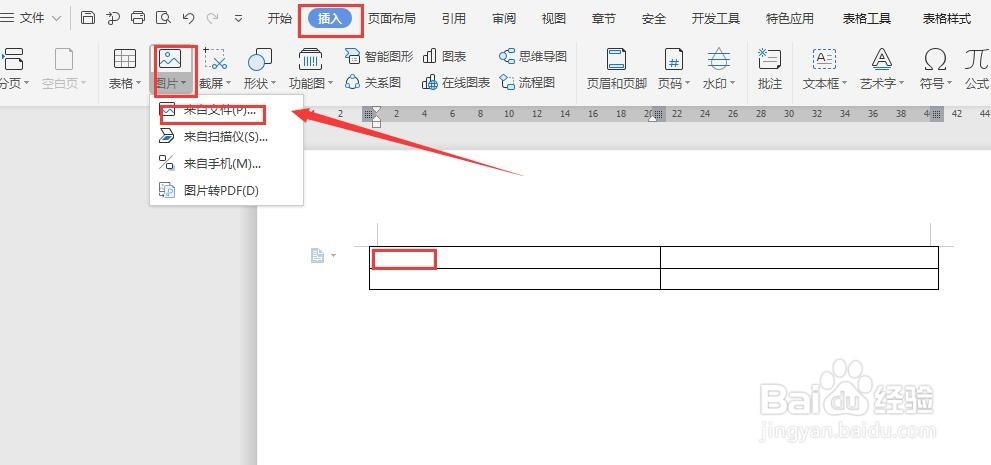 3/8
3/8在弹出的对话框中,选择要插入的图片,然后点击打开(如下图)
 4/8
4/8按上述步骤插入其他三张图片,插入完成后,会发现由于图片尺寸都不一样,会显示在2张页面里(如下图)
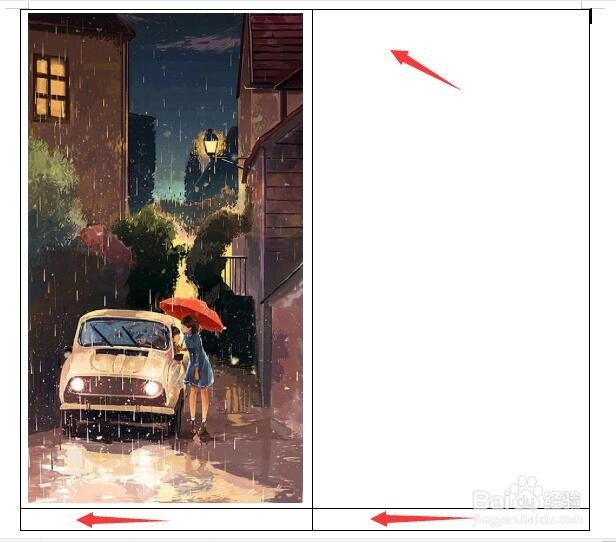
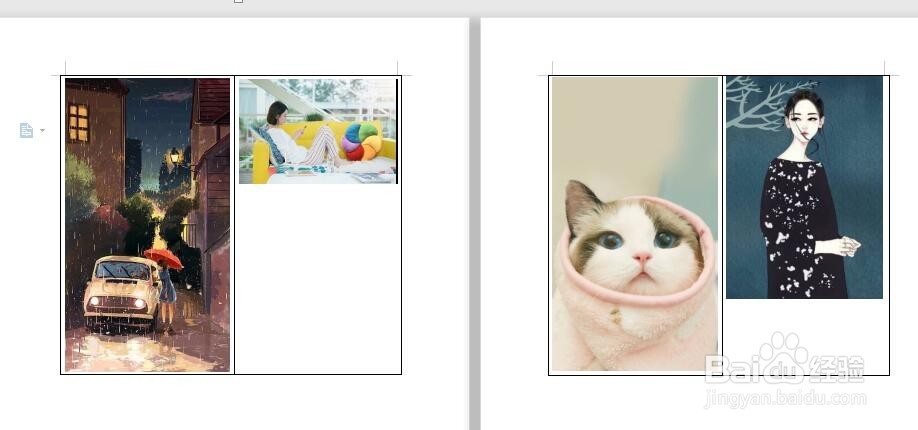 5/8
5/8然后选中第一张图片,在图片工具菜单栏下,“锁定纵横比”前面的复选框不打勾,高度和宽度按你需要的要求重新输入(如下图)
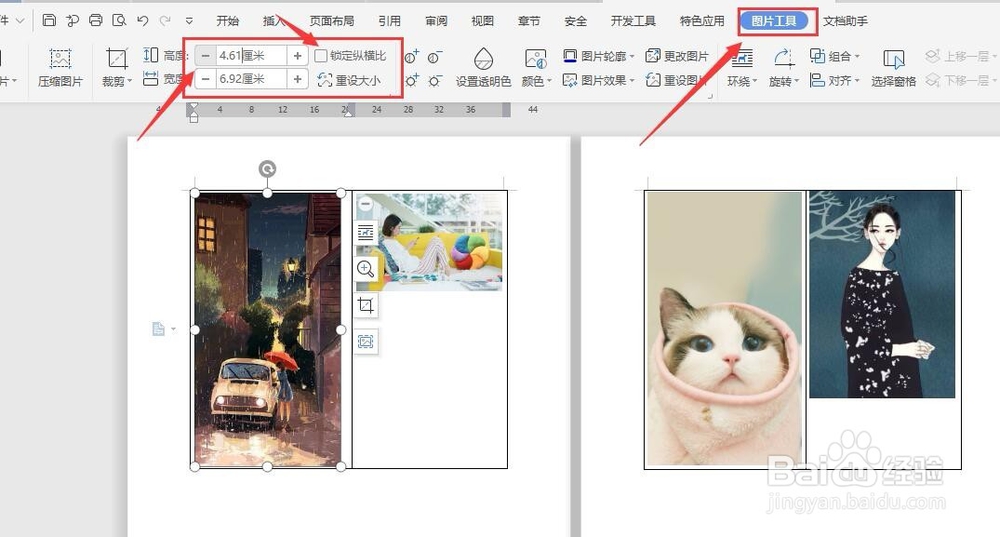 6/8
6/8二、三、四图片都按上述步骤操作即可(如下图)
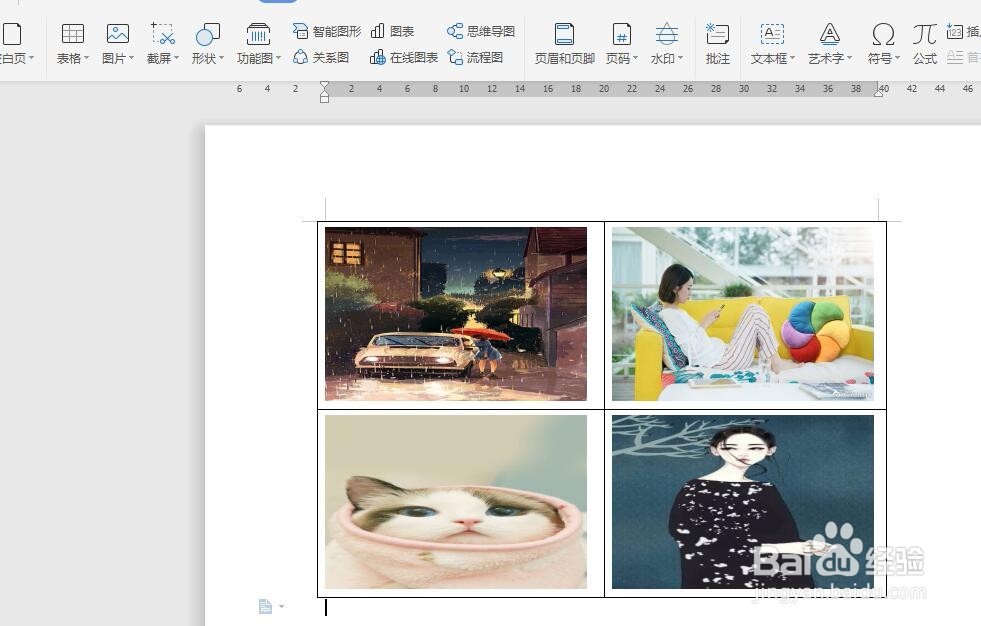 7/8
7/8然后选中整个表格,在菜单栏中选择“表格样式”,第二栏中选择“边框”(如下图)
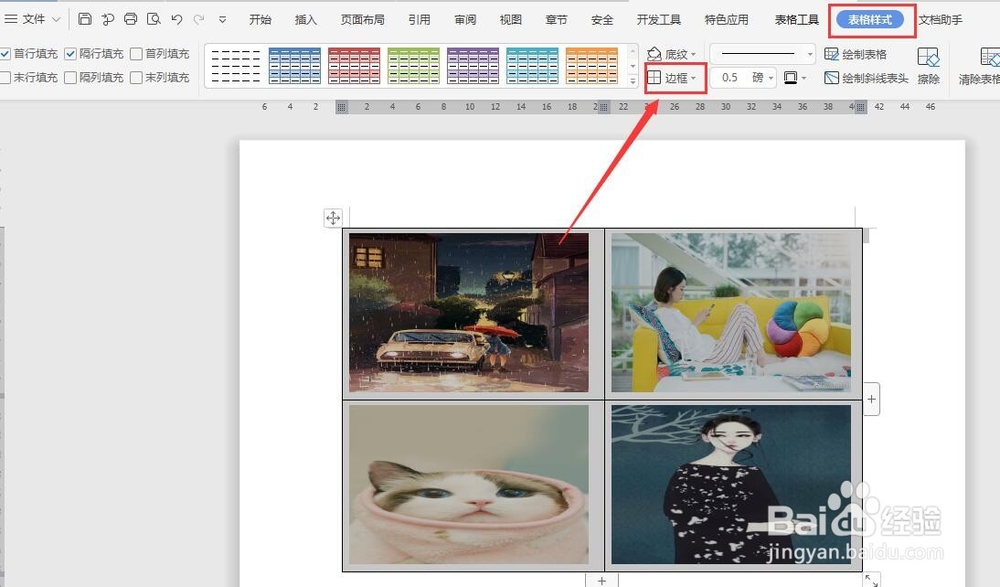 8/8
8/8在显示的下拉选项中,选择“无边框”图片对齐的排版就完成了(如下图)

 注意事项
注意事项按步骤操作即可
图片版权声明:
1、本文系转载,版权归原作者所有,旨在传递信息,不代表看本站的观点和立场。
2、本站仅提供信息发布平台,不承担相关法律责任。
3、若侵犯您的版权或隐私,请联系本站管理员删除。
4、文章链接:http://www.ff371.cn/art_162617.html
上一篇:红米Note 8 Pro如何关闭热门搜索推荐
下一篇:三阶魔方如何七步还原
 订阅
订阅